如何将PDF转换成Word?
PDF是办公生活中常用的文件格式,有时候需要将PDF转换成Word,或者是其他文档相互转换,每次遇到类似问题都能让人头脑崩溃!
为了不紧急临时抱拂脚,小迅我找啊找,找到5款PDF文档好朋友!
(备注:有小伙伴可能疑惑,一个就够用了,为什么要一次分享5个呢?这是为了质量参差不齐或功能有所限制,所以多些选项可以备用。)
PART 01
在线大佬迅捷PDF转换器
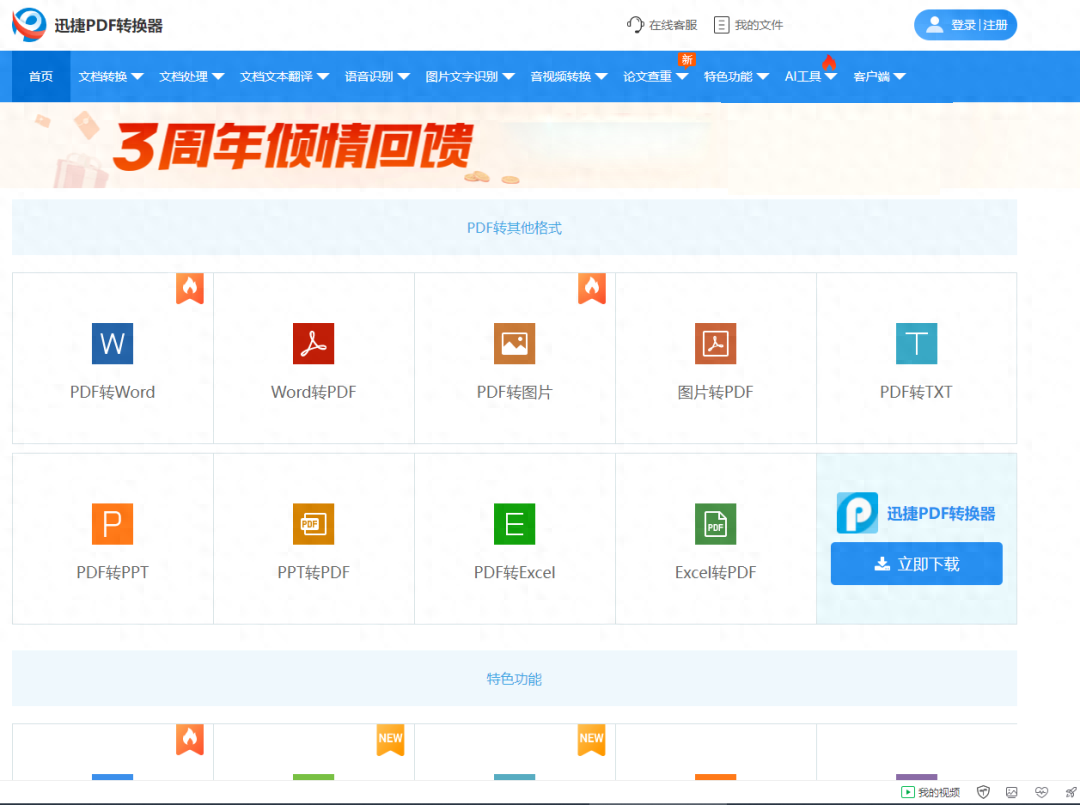
若你是学生党,小迅咱首先推荐,这个在线款的迅捷PDF转换器大佬。
它是一个多端入口的处理转换工具,其中的在线款无需下载即可在线使用,功能丰富是收藏夹里绝对不能少的网站。
拿PDF转Word为例~
进入首页依次点击“文档转换”—“PDF转换”—“PDF转Word”。
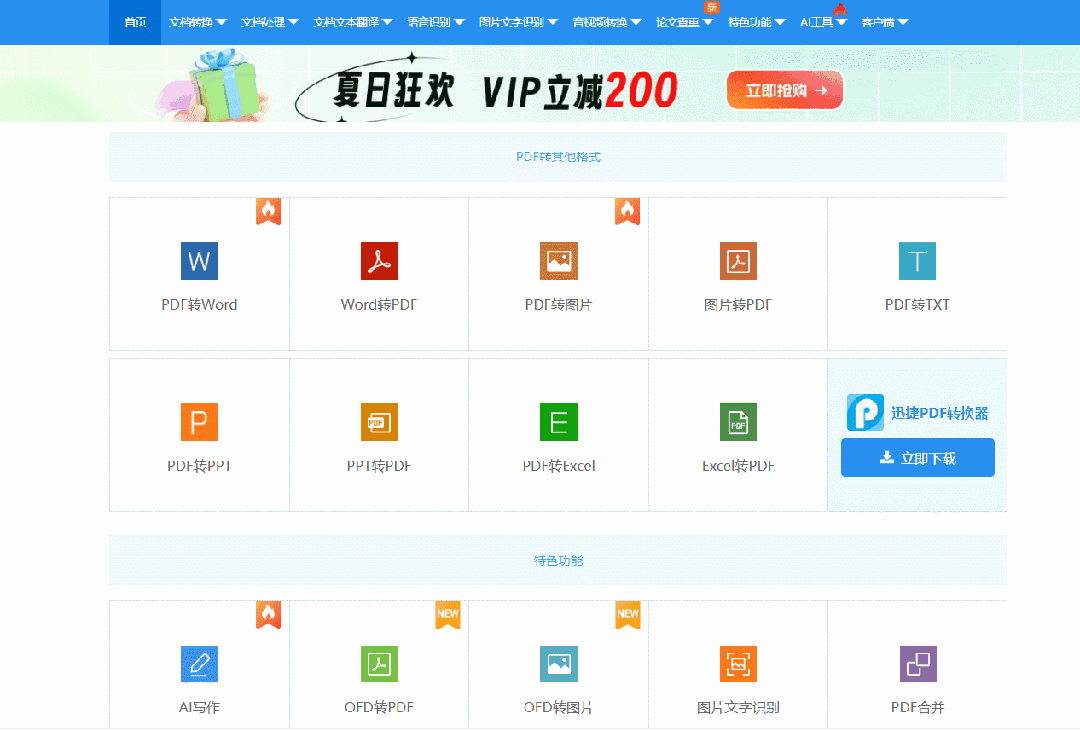
接着选择“点击选择文件”按钮,将文件上传网页中。
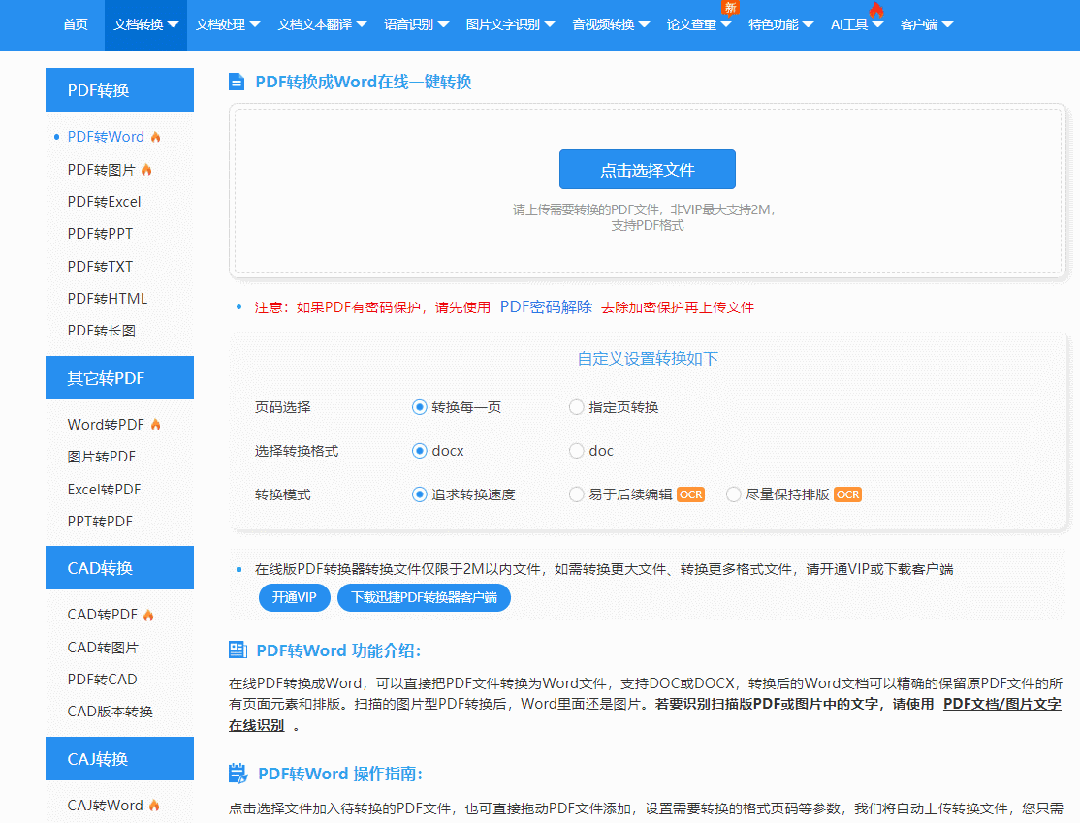
文件导入成功后,操作页面下方会几种参数设置,若是没有特殊需求,直接选择默认亦可。最后点击“开始处理”就可以啦~
总结小笔记:
测试方法:网页
测试评价:在线使用,适合学生
符合评分度:★★★★★
PART 02
国外在线款PDNob
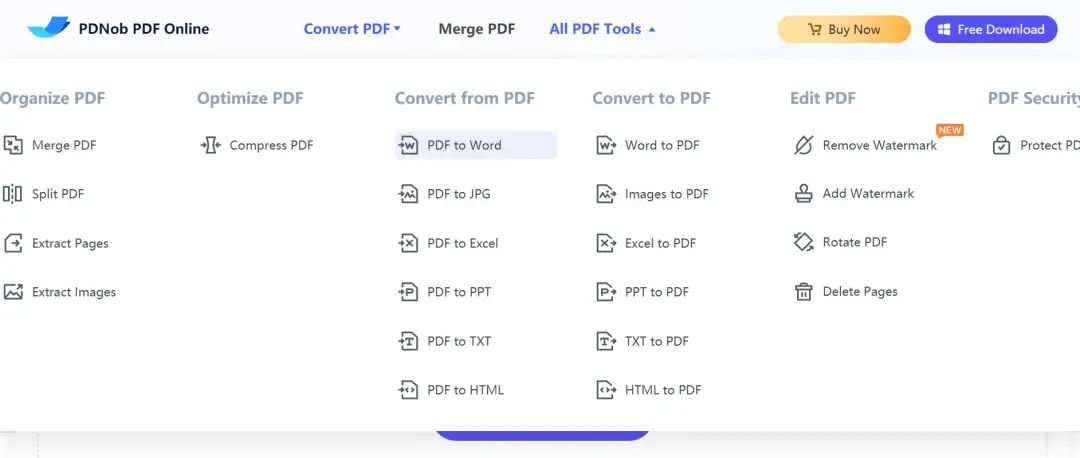
PDNob是一款国外的PDF文件在线转换工具,功能与迅捷PDF转换器类似,比如对于数据安全方面,它会对所有上传的文件进行加密处理,并在1个小时候自动删除。
不过,除了PDF文件转换处理功能,其他部分功能就需要付费使用了,比如它支持的OCR图片转文字功能!
总结小笔记:
测试方法:网页
测试评价:国外在线,部分功能收费
符合评分度:★★★★☆
PART 03
PC达人迅捷PDF转换器
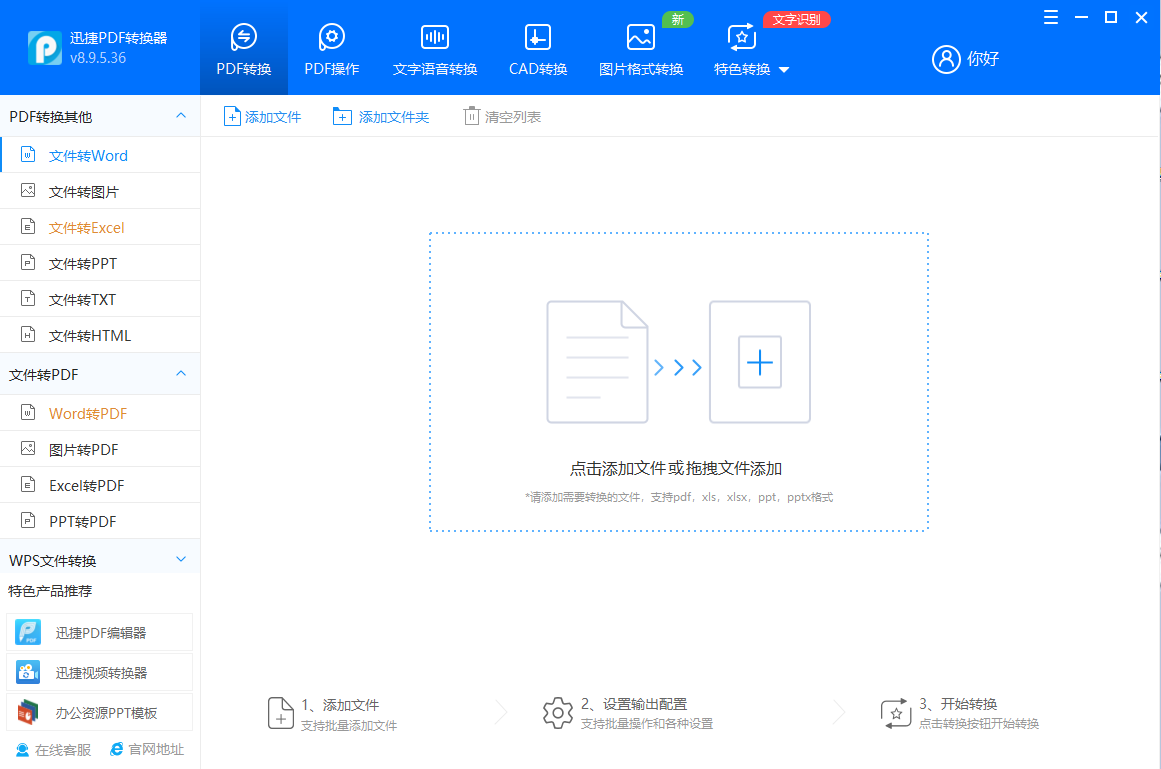
如果你工作或学习中需要处理的文件较多,文件体积也比较大,建议使用迅捷PDF转换器PC款!
毕竟PC款比在线款功能多,支持转换的文件容量高,转换速度快!
同样拿PDF转Word做例子简单说说~
打开迅捷PDF转换器,点击上方“PDF转换”——选择左侧“文件转Word”,接着上传所需文件。
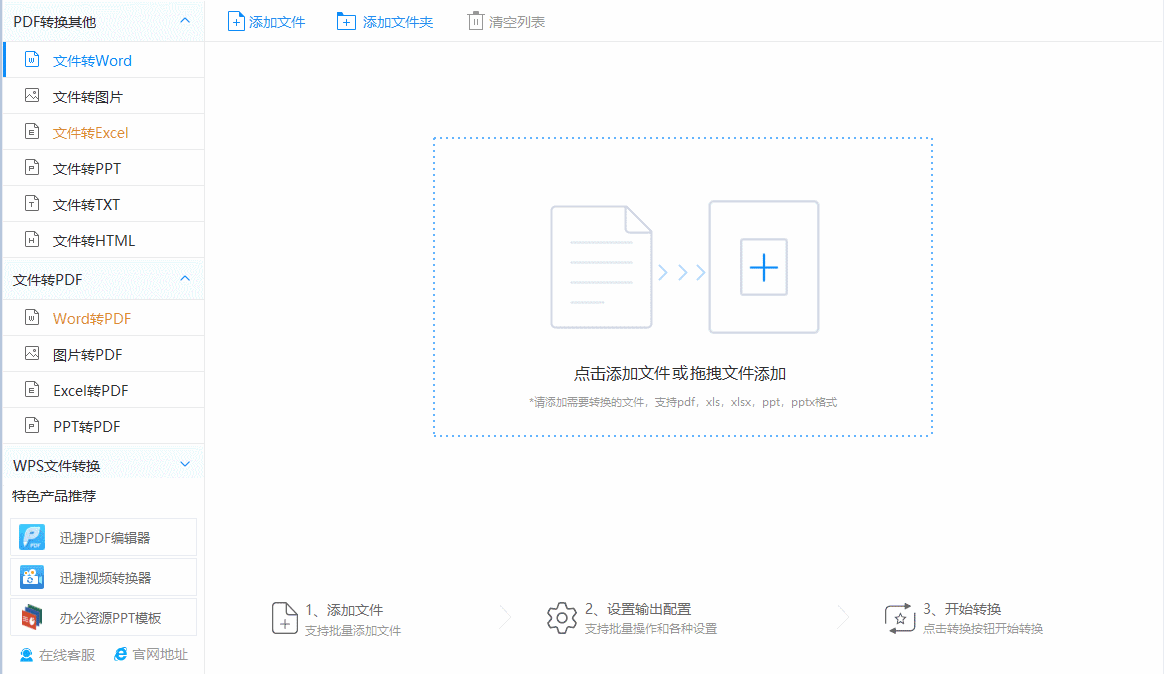
上传好文件后,同样下方有专门的参数设置,方便转换出你想要的文件,所有根据自身需要选择即可。比如只需转换部分页码的话可以专门设置页码需求。
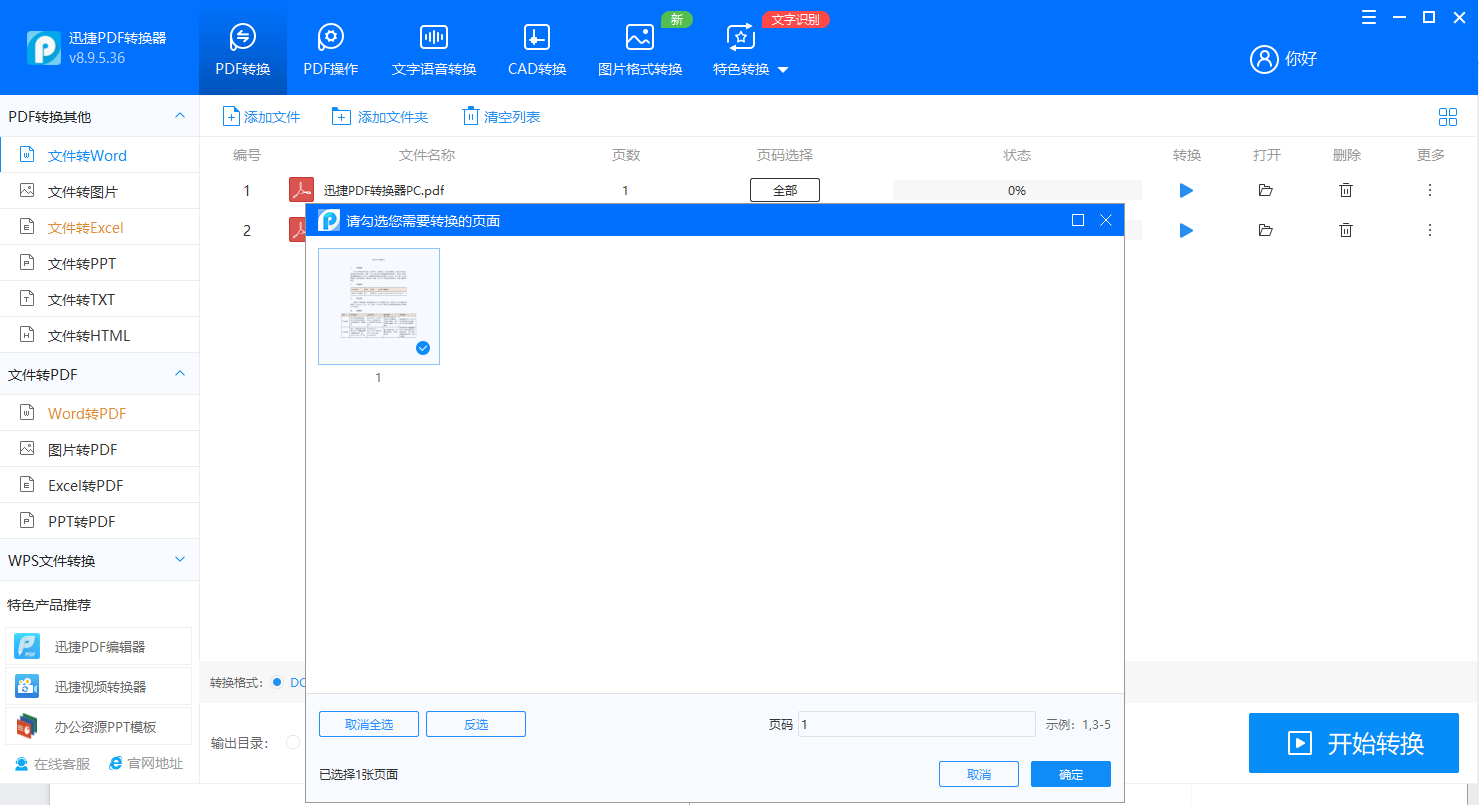
全部设置完成后直接点击“开始转换”便可开启转换之旅!
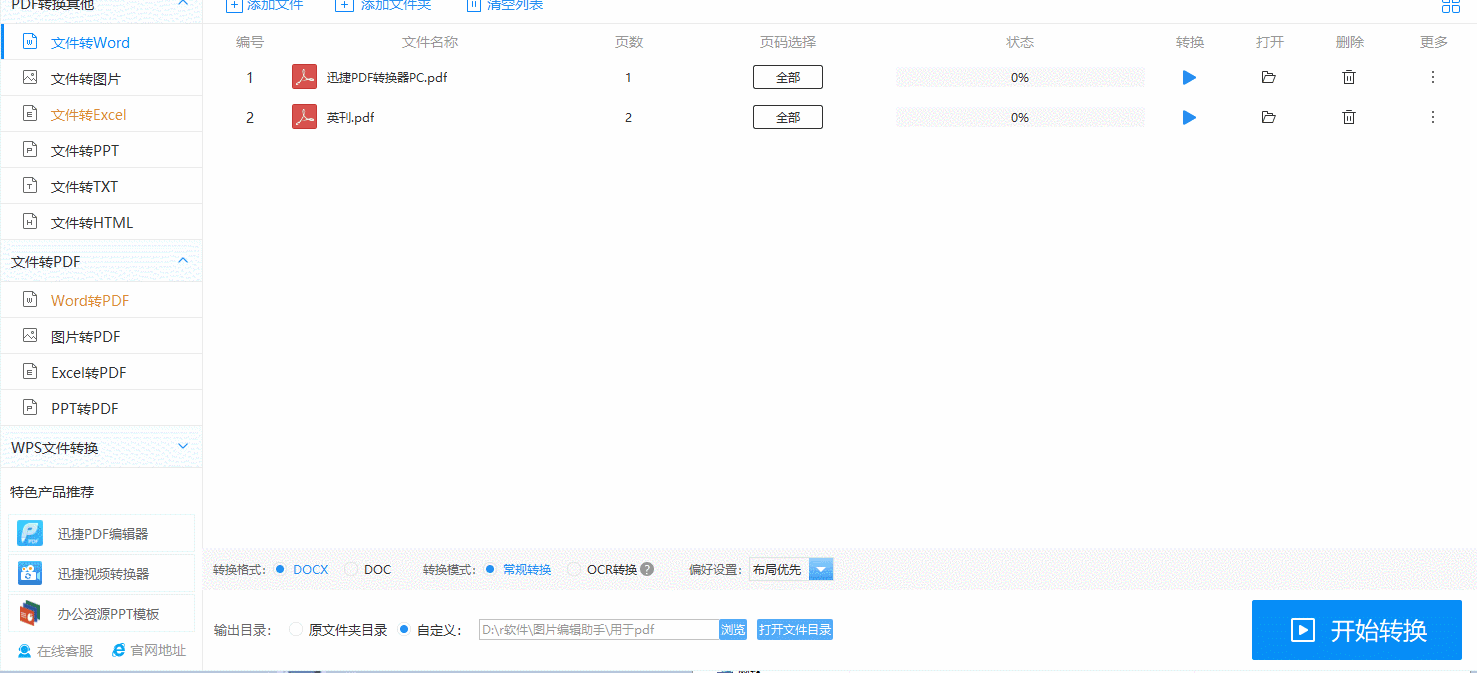
总结小笔记:
测试方法:电脑
测试评价:功能丰富,多端使用,多种人群
符合评分度:★★★★★
PART 04
阅读器allinpdf
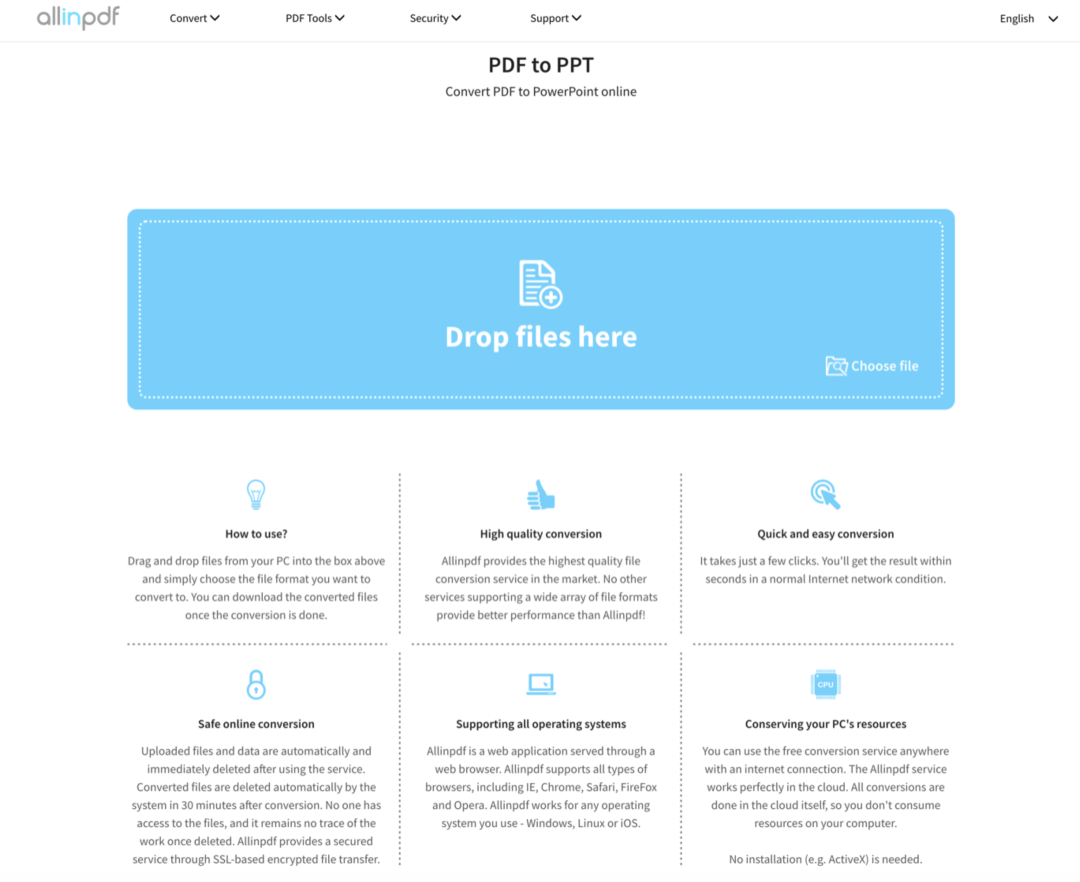
allinpdf 是一个PDF阅读和转换器,支持的PDF操作包括阅读、网页转PDF、Word转PDF、解锁 PDF 等。
上传文件后会提示你选择转换格式,选择第二个选项ppt,然后点击下方的OK按钮即可完成。
不过,这个免费版最大仅支持100M的文件操作。
总结小笔记:
测试方法:阅读器
测试评价:简单转换,内存有限制
符合评分度:★★★★☆
PART 05
阅读 UPDF编辑器
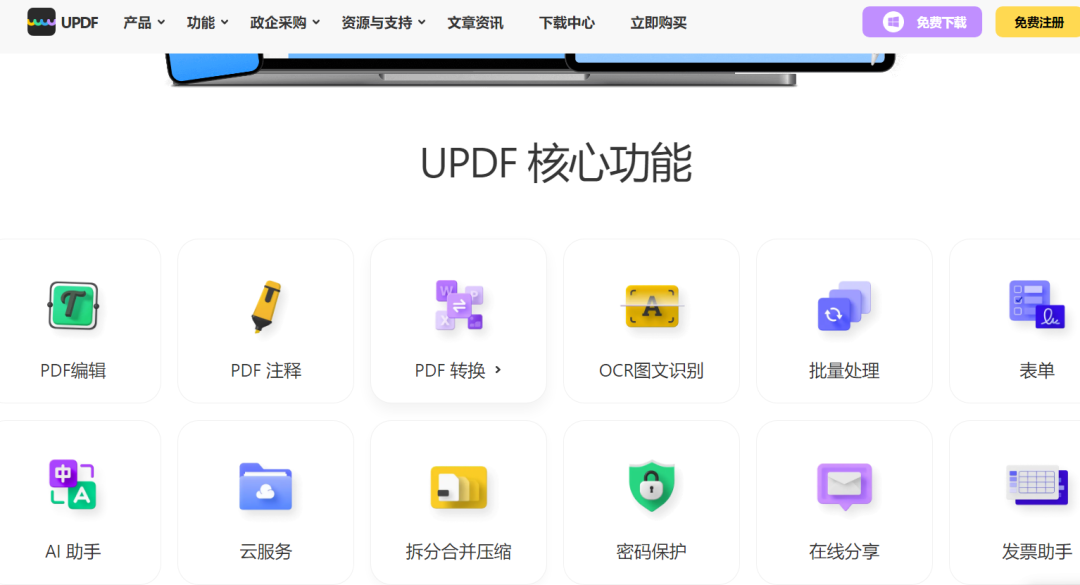
UPDF 编辑器是一款颜值与实力并存的PDF编辑器,支持阅读、编辑、注释、转换、加密、裁剪、创建、在线分享、页面管理、幻灯片放映 PDF 等功能。
多种阅读模式、支持注释及各种格式转换、还拥有 ORC 扫描功能哦~
总结小笔记:
测试方法:阅读器
测试评价:主打阅读编辑,偶尔卡顿
符合评分度:★★★★☆
OK,今天的五款PDF工具就介绍到这里。
其实我之前也推荐过类似的工具,可关注咱,前往之前文章中查看哦。
好啦,咱是小迅,趣味办公就找我~








